-
开机后桌面图标显示慢,小编告诉你开机后桌面图标显示慢怎么办
- 2018-07-16 13:15:42 来源:windows10系统之家 作者:爱win10
生活中我们经常会遇到这样那样的问题,但即使这样,我们也还是要努力的找方法来解决问题。所以今天小编就来和你们说说的开机后桌面图标显示慢的解决方法是什么。
小编前些日子在发呆的时候突然想到我的文章可以以开机后桌面图标显示慢为素材进行编写。然后我就开始文章的编写,那么今天小编就来告诉你们开机后桌面图标显示慢的解决方法。
首先,点开始菜单,然后找到并点击控制面板。
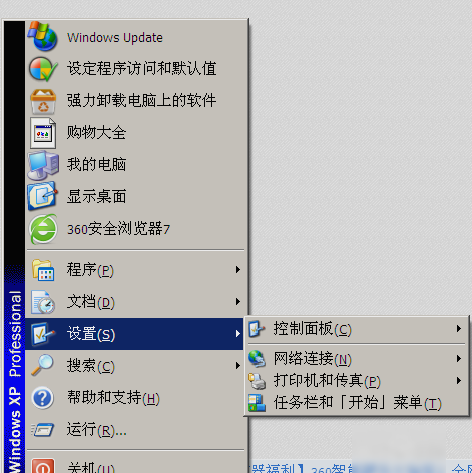
开机桌面图标显示慢系统软件图解1
然后,打开之后,找到并点击管理工具。
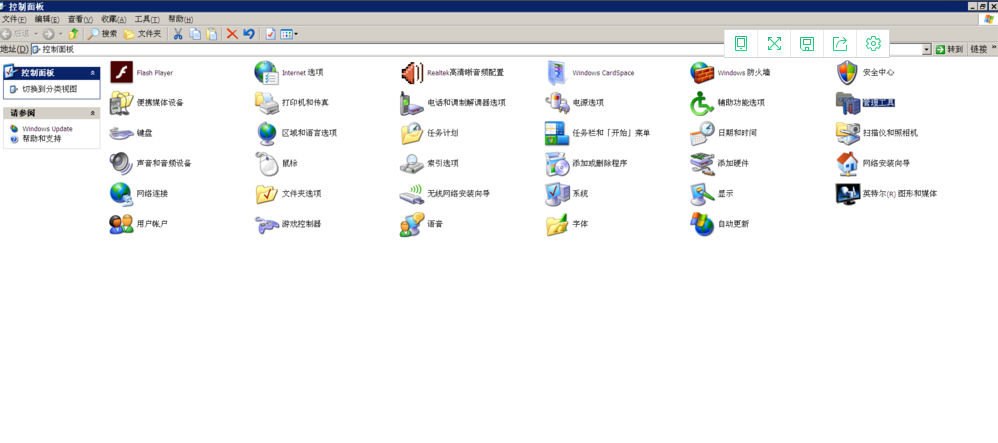
开机桌面图标显示慢系统软件图解2
接着,在管理工具中,找到服务
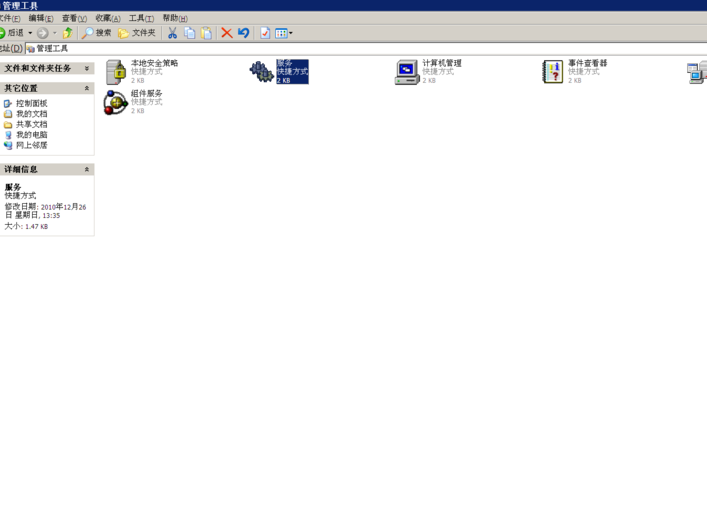
开机桌面图标显示慢系统软件图解3
然后,在服务中,找到Shell Hardware Detection。
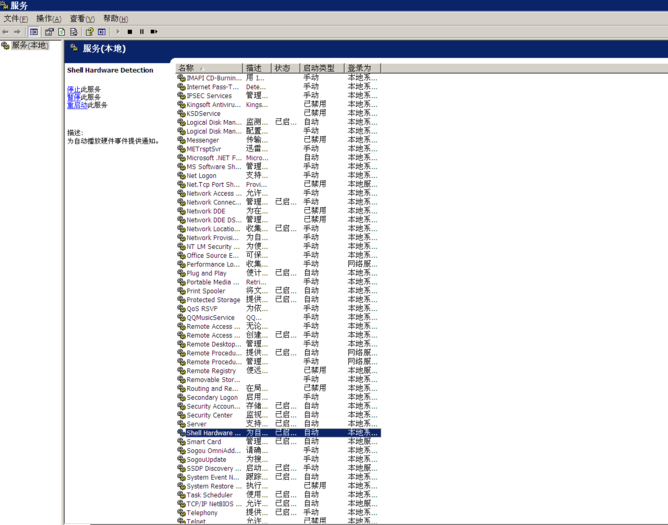
图表显示慢系统软件图解4
下一步,选中Shell Hardware Detection右击,点击属性。
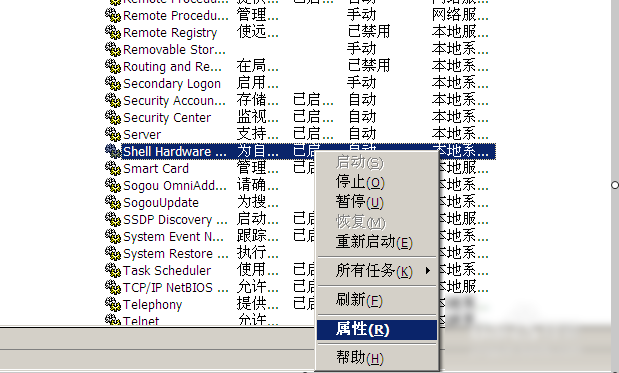
桌面图标系统软件图解5
最后,在Shell Hardware Detection的属性菜单中,启动类型,如果为手动改为自动,单击确定,重新启动电脑,就会感觉桌面上的图标显现快了很多。如果为自动改为手动,那就单击确定,重新启动电脑,再将手动改为自动,单击确定,重新启动电脑。

桌面图标系统软件图解6

图表显示慢系统软件图解7
以上就是解决方法啦~~
猜您喜欢
- 雨林木风系统ghost win732装机版最新..2017-04-14
- 小编告诉你xp怎么进入bios2017-01-15
- windows7 64位旗舰雨林木风安装方法..2017-06-22
- 深度win7 64纯净版最新下载2017-04-12
- win7旗舰版密钥64位最新版分享..2022-06-14
- 有雨林木风win7旗舰版安装包怎么安装..2017-06-17
相关推荐
- windows10纯净版雨林木风最新下载.. 2016-12-06
- 简单实用的萝卜家园win7系统安装.. 2016-08-30
- 系统之家win7硬盘安装纯净版方法.. 2016-09-01
- 非常有趣的Windows XP命令提示符技巧.. 2014-10-11
- 联想windows7旗舰版32位最新下载.. 2017-03-07
- win10屏幕亮度怎么调节 2016-10-06





 系统之家一键重装
系统之家一键重装
 小白重装win10
小白重装win10
 FireFox(火狐浏览器)12版 v12.0官方版
FireFox(火狐浏览器)12版 v12.0官方版 Internet Explorer 7 完美者特别优化版
Internet Explorer 7 完美者特别优化版 系统之家ghost win7系统下载64位旗舰版1709
系统之家ghost win7系统下载64位旗舰版1709 联想笔记本win7 32位系统下载 2017.01
联想笔记本win7 32位系统下载 2017.01 电脑公司Ghost Windows XP SP3 中文版 v1912
电脑公司Ghost Windows XP SP3 中文版 v1912 风之影浏览器
风之影浏览器 2144浏览器 v
2144浏览器 v WinRAR V5.0
WinRAR V5.0  快播5(QvodPl
快播5(QvodPl 搜狗12306专
搜狗12306专 小白系统 gho
小白系统 gho 茶绘君 v5.0.
茶绘君 v5.0.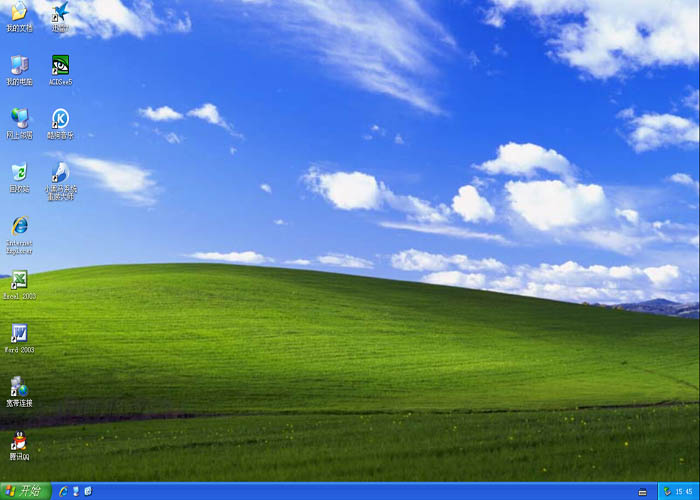 小黑马 Ghost
小黑马 Ghost 浪迹风驰浏览
浪迹风驰浏览 萝卜家园 Gh
萝卜家园 Gh 天空浏览器 v
天空浏览器 v 粤公网安备 44130202001061号
粤公网安备 44130202001061号